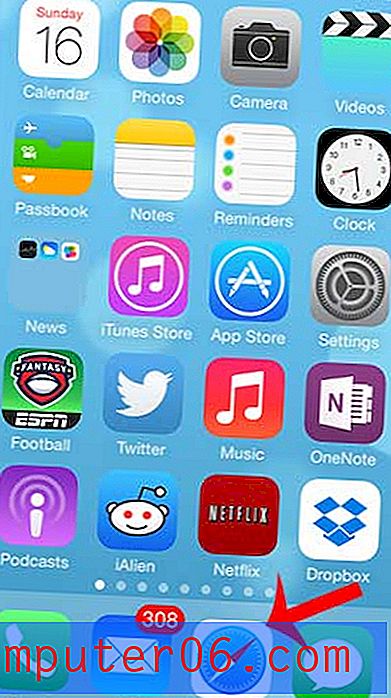Kuidas aktiveerida kõnelemisvõimalus iPhone 6-s
Teie iPhone'il on võimalus lugeda ekraanil olevat sisu. See on funktsioon, mida saab kasutada meilides, Safari, märkmetes ja paljudes teistes teksti sisaldavates kohtades. Selle valiku, mida nimetatakse “Speak Screen”, saab aktiveerida, libistades ekraani ülaosast kahe sõrmega alla.
Kuid seda seadet saab sisse või välja lülitada, nii et kui proovite seda kasutada ja te ei saa seda teha, siis võib see praegu olla keelatud. Meie allolev õpetus näitab teile, kust seda sätet leida, et saaksite selle sisse lülitada ja kasutama hakata.
Lülitage iOS 9-s sisse „Speak Screen”
Selle artikli toimingud kirjutati iPhone 6 Plus abil iOS 9-s.
- Avage menüü Seadistused .
- Valige suvand Üldine .
- Puudutage suvandit Juurdepääsetavus .
- Puudutage menüü jaotises Visioon nuppu Kõne .
- Puudutage selle sisselülitamiseks nuppu Speak Screen paremal. Valik on sisse lülitatud, kui nupu ümber on roheline varjund. Alloleval pildil on seade “Speak Screen” sisse lülitatud. Pange tähele, et selles menüüs on ka hääle ja kõnekiiruse valikud, mida saate oma eelistustele vastavalt kohandada.

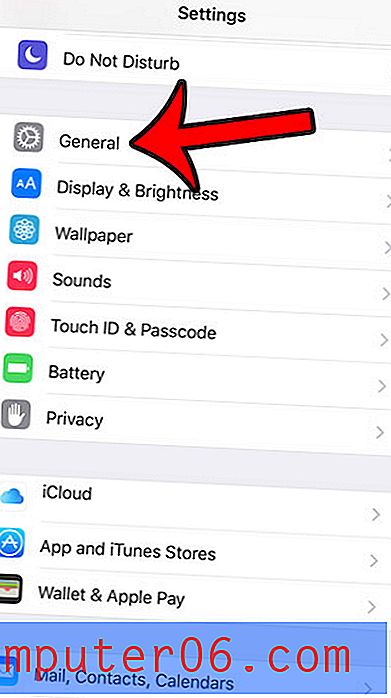
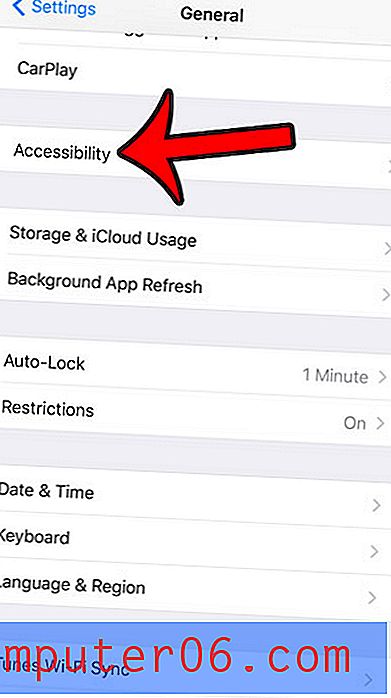
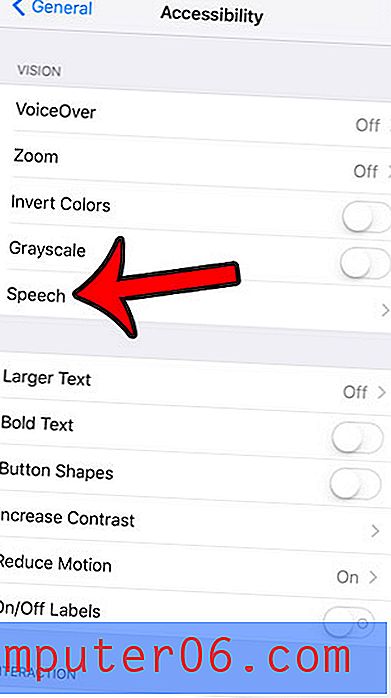
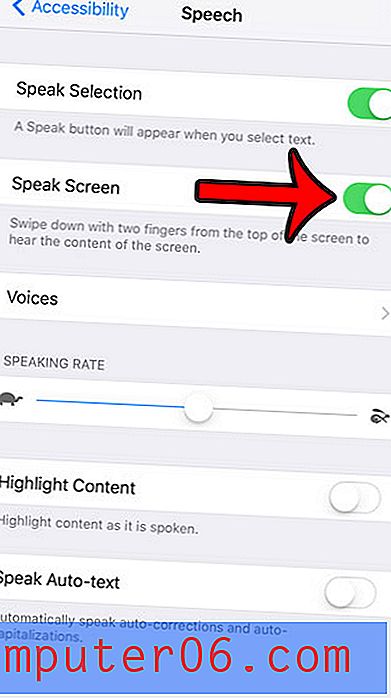
Suvandi “Räägi ekraani” kasutamiseks libistage kahe sõrmega ekraani ülaosast alla. Seejärel hakkab teie iPhone lugema ekraani sisu, lisaks kuvatakse halli tööriistakast, mis sisaldab valikuid kõne kiiruse muutmiseks, kõne peatamiseks, kõne väljalülitamiseks ja üksuste vahel liikumiseks.
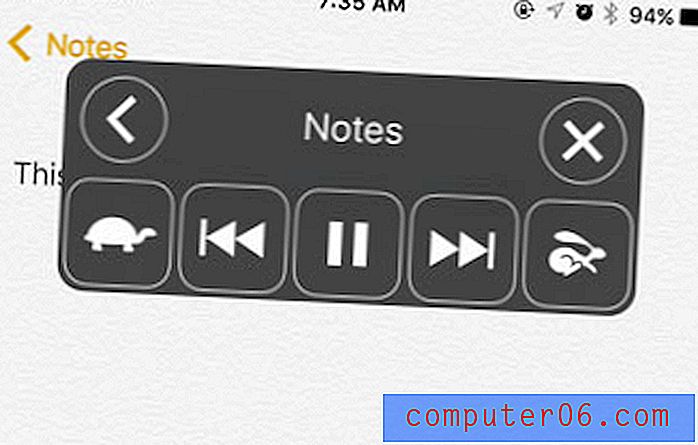
iOS 9 sisaldab mitmeid muid muudatusi, näiteks see, mis kehtib teie klaviatuuri kohta. Võib-olla olete märganud, et klaviatuuri tähed vahetuvad nüüd suurtähtede vahel suurtähtede vahel. Kui eelistate, et tähed jääksid alati suurtähtedeks, nagu nad olid varem, siis saate selle sätte muutmiseks lugeda seda artiklit.